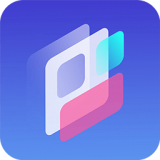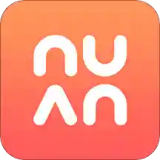简介:Lockdown破解版是一款专门为AfterEffects而准备的物体表面跟踪合成插件,我们可以通过AescriptsLockdown插件来跟踪AfterEffects内部的包裹表面,然后对这些包裹表面进行美容修饰,从而快速完成包裹
Lockdown破解版是一款专门为After Effects而准备的物体表面跟踪合成插件,我们可以通过Aescripts Lockdown插件来跟踪After Effects内部的包裹表面,然后对这些包裹表面进行美容修饰,从而快速完成包裹表面的美化操作,非常实用。
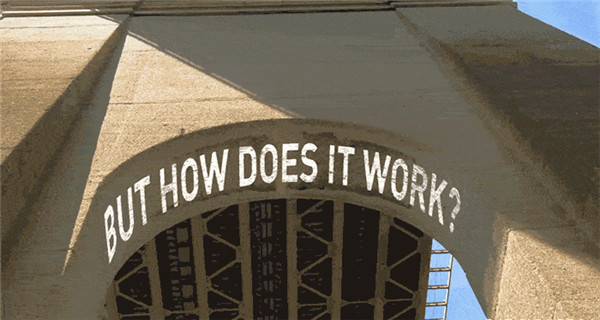
软件简介
Aescripts Lockdown是一款革命性的After Efffects新插件,可让您跟踪After Effects内部的包裹表面。非常适合进行美容修饰和其他先前困难的清理工作!
要使用该插件,请按照脚本和插件中标有1-9的说明进行操作。首先打开Window(窗口) / Lockdown.jsxbin下的脚本。选择要跟踪的图层,然后按按钮1。
软件特色
1、预先撰写:为了使Lockdown插件和脚本正常工作,视频必须采用与自己的帧速率和分辨率相匹配的构图,并且不进行任何变换。此按钮可将您的素材预合成为“保留所有属性”,输入合成,并将“锁定”应用于您的素材。
2、可选的跟踪过滤器:这个可选的脚本按钮可应用效果,有时使我们的跟踪器和Mocha可以更好地识别纹理。基本上,它是具有很多对比度的边缘检测。使用此过滤器时,您应该处于16位或32位模式。在原始素材上运行去噪器,然后在最终结果上运行去噪器,也可以提高可跟踪性。这对于光线变化的镜头非常有用,因为它可以显示出裂缝和表面的细节,并且往往会忽略较大的渐变。完成跟踪后,您需要在步骤5之后删除这些效果。
3、产生积分:锁定可以创建或接收动画点,然后将它们串在一起成网格以产生变形效果。如果使用内置跟踪器,则需要创建点。请注意,必须启用AfterEffectsUI才能执行此操作或与Lockdown进行任何其他交互。如果看不到蒙版,锚点,贝塞尔手柄等,则AfterEffects效果UI已关闭。重新打开。
软件功能
1、渲染点
将点构建到图层的实际渲染中。应用网格时,脚本将关闭此功能,这纯粹是用于检查跟踪点完整性的功能。渲染不是亚像素精度,只能反映整数。我们做出此选择是为了使其渲染速度更快,并且因为您不需要亚像素精度来检查轨道完整性。如果这些渲染的点在单像素范围内抖动,则不必担心,实际的关键帧及其移动的网格会影响子像素的精度。
2、隐藏不动的轨道
默认情况下,当轨道为“死”时,意味着它不在关键帧数据中,而此复选框处于选中状态时,它将变为不可见。如果它上面有任何关键帧,包括从上面的5个按钮生成的内插关键帧,则这些关键帧将呈现。
3、点半径
以像素为单位,将点渲染为图层一部分的大小。
4、选择所有点
选择镜头中的所有外部和内部点。在大多数情况下,使用此按钮时,首先要选择所有内容,然后在构建网格之前内化所有点。
5、内部化选定的点
这样一来,您就可以将插件内部的所有要点移开。这将使使用Lockdown的每一步都更快。跟踪点默认情况下是内部化的。
6、外化所选点
这将获取您选择的点,并在“外部化的点”(Externalized Points)下拉菜单下,将其显示为锁定插件底部的正常位置关键帧。仅当注意到轨道中的错误并要修改它们时,才应该外部化点。每当您完成点的编辑并想要开始构建网格时,请重新内部化它们。不建议在这些点上使用表达式,或将它们连接到外部绑定,这是我们尚未测试的内容。我们目前允许将外部化的点用作网格的一部分,希望最终将变得有利,但是请在所有正常情况下都将内部化。
7、清除网格
这将删除所有几何图形,因此您可以尝试在另一个框架上进行三角剖分或手动构造。此按钮还可以重新打开渲染的点,以便您可以直观地重新评估轨迹。
8、跟踪窗口大小
此数字确定像素大小/内置跟踪器的搜索量。较大的数字可以帮助拍摄更高分辨率的镜头,其中对象在帧中移动的像素更多。较大的数字将减慢插件的速度。
9、每首曲目的最小帧数
这确定了自动跟踪必须生存多少帧才能使插件不删除它。您可能会发现难以管理大量小曲目,因此,如果插件无法为您提供长期曲目,则最好从大量曲目开始逐步解决。